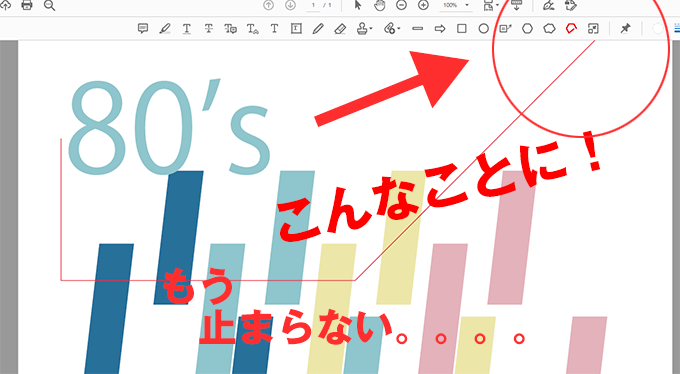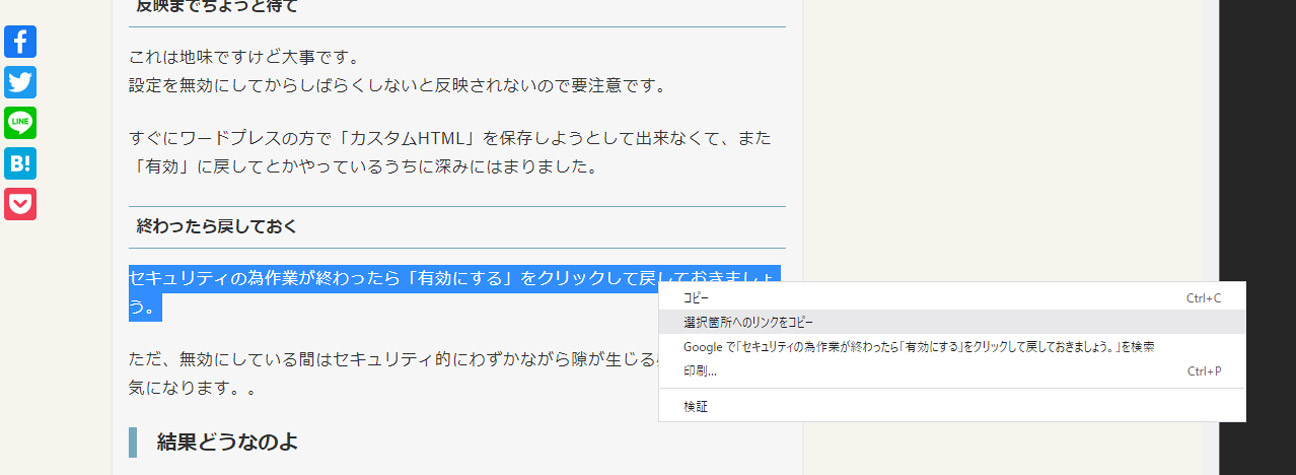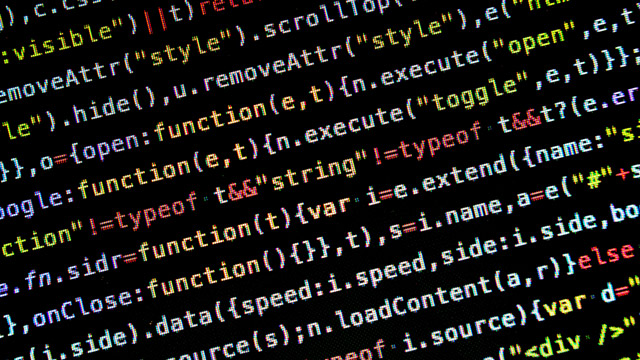「アクセシビリティ:検討が必要です」を消したい【Excel】
こんにちは、LightningTipsの管理人「Lightning Dad」です。
みなさんマイクロソフトアカウントのExcel使っていますか。すでにGoogleのスプレッドシートなど無料で使える表計算ソフトがありますが「取引先が使っているのでやめられない」のが現状かと思います。
複雑な計算式で使わない私にはとても高い買い物ですが、やはり「取引先が使っているから」の理由で使うんですよね。
そんなExcelから突然「アクセシビリティ:検討が必要です」が表示されて困惑していますって声が私の耳にも入ってきます。

目次
テンプレのテーブルデザイン使っても「検討が必要」がでるって…
Excelのデフォルトで入っているテーブルデザイン使ってるのに「検討が必要」が表示されるって…。
ぜひ必要が出ないテンプレートだけ用意しておいて欲しい。

「これがいい!」選んだスタイルでも「アクセシビリティ:検討が必要です」が表示されてしまいます。そうなると、結局選べるスタイルや色って少ないですよね。
簡単に消せるので、さっそく消していきましょう。
非表示設定のやり方「オプション」からボタンのチェックをオフに
上部タブ「ファイル」を開く

「オプション」をクリック
一番下のわかりにくいところにあります。

「アクセシビリティ」の「作業中にアクセシビリティ チェックを実行し続ける」のチェックをオフに!

これで表示されなくなりました。

こちらのサイトを参考にさせていただきました。
エクセル で突然、「アクセシビリティ …」が表示される | AMK 情報館 (amksystem.com)
ちなみにExcelを無料で使う方法があるぞ
マイクロソフトアカウントがあれば、ブラウザ版(オンライン使える)officeなら無料でExcelもWordもPowerPointも使えます。
正真正銘マイクロソフトさんが提供していますので、偽物や違法ではありません。これは使わない手はない。
たまにしか使用しない方はこれで十分かと思います。
――使い方は需要がありそうならアップしようかな。
ブラウザで「office ウェブ版」と検索すると出てきます。
リンクも貼っておきます。
Web 版の Excel、Word、PowerPoint I Office 無料 (microsoft.com)

一点注意があります。自分のマイクロソフトアカウントのone driveに保存しながら使用しますので、one driveの利用に不慣れな方はどこにファイルがあるのかわからなくなってしまわないように注意が必要です。
――グーグルドライブに近いですね。
パスワード掛けずにメールで投げてる程度のファイルだったら、問題ないと思います。
――はい、自己責任でお願いします
最後に
アクセシビリティへ配慮することは、とても大切だと思います。ですが、毎回毎回アラート出てくるとさすがに非表示にしたくなります。
必要があれば、そのタイミングで「表示」設定に戻してチェックしましょう。
あなたが興味のある記事かも